Om du har uppdaterat din kompatibla Android-enhet till Android 13, först och främst, grattis till att du har det senaste och bästa operativsystemet! Det finns massor av coola nya funktioner i Android 13 värda att utforska. En sådan funktion är Focus Mode, ett verktyg utformat för att främja ett hälsosammare digitalt välbefinnande. Det är mer än bara en snygg version av alternativet Stör ej: det finns mer anpassning och kontroll, schemaläggning och mer. I huvudsak låter fokusläget dig ge all din uppmärksamhet åt den specifika uppgiften, oavsett om det är det ett videosamtal, titta på en presentation, forska på webben för ett projekt, eller till och med (flämt!) göra något utan din telefon. Aktivering av fokusläge eliminerar frestande distraktioner som kan få dig att tappa, ja, fokus. Så, hur ställer du in fokusläge i Android 13? Här är en snabbkurs.
Hur man ställer in fokusläge i Android 13 (på icke-Samsung Galaxy-enheter)
1.Öppna inställningar genom att svepa nedåt två gånger från toppen av skärmen eller genom att bläddra genom ikonerna på hemsidan och välja kugghjulsikonen Inställningar.
2. Gå till Digitalt välbefinnande och föräldrakontroll.
3. Välj Fokuserat läge.

4.Som standard är den Av. Knacka Slå på nu.
5.Under Välj distraherande appar, kommer du att se Visa alla XX appar (antalet beror på hur många appar som laddas ner till din telefon). Tryck på rullgardinsmenyn till höger för att visa dem alla.
6. Scrolla ner och välj apparna du vill blockera när fokusläget är på genom att sätta en bock bredvid varje. När du har valt dem kommer alla appar du blockerar att vara nedtonade på hemskärmarna.

7. Gå tillbaka till toppen och Ställ in ett schema om så önskas för att fokusläget ska aktiveras automatiskt.
8.Välj en Start- och sluttid och veckodagar för att fokusläge ska aktiveras.
9. Tryck på Ställ in.
10. När du är tillbaka på huvudskärmen för fokusläge ser du en Ta en paus alternativ. Tryck på den om du tillfälligt vill checka in på en app, välj 5 minuter, 15 minuter eller 30 minuter under pausen.

För att göra det enklare att slå på och av fokusläget när det väl har ställts in efter dina önskemål, lägg till en ruta för snabbinställningar på startskärmen. Här är hur.
1.Svep nedåt två gånger från toppen av skärmen.
2. Tryck på Penna ikon för att redigera bricklayout.
3.Skrolla för att hitta fokusläge.
4.Tryck och håll den och dra till det övre området.
5.Lyft fingret att tappa brickan.
6. Tryck på bakåtpil.
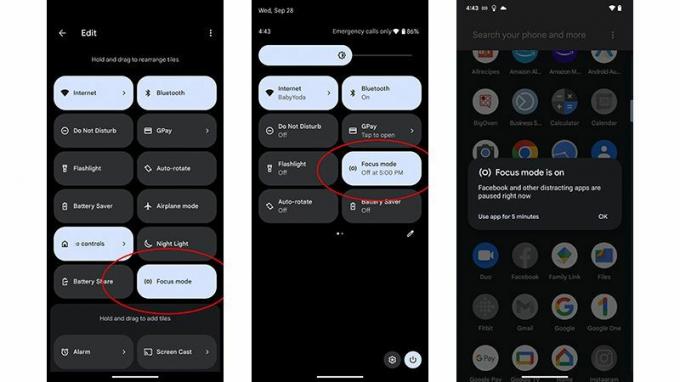
7. Nu kan du tryck på rutan Fokusläge i menyn Snabbinställningar för att enkelt slå på eller av den. För att justera inställningarna, som schemaläggning, måste du dock gå igenom huvudinställningarna enligt ovan.
8. Tryck på Ta en paus knappen för att komma åt blockerade appar i fokusläge tillfälligt om det behövs.
Konfigurera fokusläge i Android 13 på en Samsung Galaxy-enhet
Observera att instruktionerna ovan gäller för icke-Samsung Galaxy Android-telefoner, inklusive Google Pixel-enheter (vilket är vad jag använde för den här guiden.) Processen är dock liknande på bästa Samsung-telefoner, även om menyerna kommer att se något annorlunda ut.
Samsung Galaxy-telefoner och surfplattor har några förgjorda fokuslägen, som ett som kallas "arbetstid". Du kan också skapa och namnge dina egna, som "Study tid, "Middag" eller "Familjetid". Precis som med andra Android-enheter, välj de specifika appar du vill tysta och välj dem på samma sätt, med en bock. Kanske vill du tysta meddelanden och sociala medier till exempel under studietiden, men inte telefonsamtal, eftersom du behöver hålla kontakten med andra.
När du har valt dessa väljer du hur länge du vill att fokusläget ska vara på, justera efter timme eller helt enkelt välja "tills jag stänger av."
När du har konfigurerat är fokuslägen tillgängliga på Samsung Galaxy-enheter från sidan Digitalt välmående. Precis som med andra Android-enheter kan du också lägga till fokusläge till knappen Snabbinställningar med en Samsung Galaxy-telefon, nås, som med andra Android-enheter, genom att svepa nedåt två gånger från toppen av skärm.
På vilka sätt kan du använda fokusläge och varför?

Som nämnts, fokusläge i Android 13 är utformad för att uppmuntra dig att fokusera på uppgiften, oavsett om det är något på din telefon eller något helt skilt från den. Kanske vill du ge all din uppmärksamhet till dina barn eller make, eller vänner vid middagsbordet, men du distraheras ständigt av meddelanden på sociala medier. Detta är ett sätt att bokstavligen tvinga tysta dessa distraktioner.
Kanske aviseringar från ditt favoritappspel eller en pågående gruppchatt stör din studietid på jobbet eller i skolan. I det här fallet kan du välja och vraka de appar du vill tysta effektivt när som helst, så du är inte frestad att kolla telefonen var femte sekund när det hörs ett "ding", "pip" eller "whoosh".
Du kan aktivera och stänga av fokusläget manuellt när du känner att du blir distraherad eller ställa in det enligt ett schema. Det kan vara att stänga av den under arbetstid eller skoltid, eller kanske varje kväll mellan 18-20. under familjemiddagen. Kanske vill du att den ska aktiveras några timmar varje söndagseftermiddag för din egen digitala återställning, så fokusera om andra viktiga saker i livet, som familj, vänner, fysiska aktiviteter, matlagning, städning och mer.
Med alternativet ta en paus kan du se vad du missade på din lunchrast under korta pauser under hela dagen med fokusläge automatiskt återaktiveras för att signalera att din tid är ute och att du bör återgå till jobbet eller vilken annan uppgift du annars var förlovad med.
Det är värt att notera att det fortfarande finns en väg till appar som blockeras i fokusläge: om du verkligen behöver kolla något brådskande, tryck på appen och ett popup-fönster låter dig låsa upp den i fem minuter.
Så medan fokusläget är begränsande, görs det på ett positivt sätt samtidigt som det tillåter åtkomst om du verkligen behöver det, men ändå hindrar dig från att plötsligt gå ner i det ökända internet-kaninhålet medan en hel timme flyger förbi. Fokusläge gör dig också hypermedveten om din användning. Om du upptäcker att du ständigt tar pauser och behöver använda en eller annan app för en snabb titt om och om igen, är chansen stor att fokusläget är designat just för människor som du.
